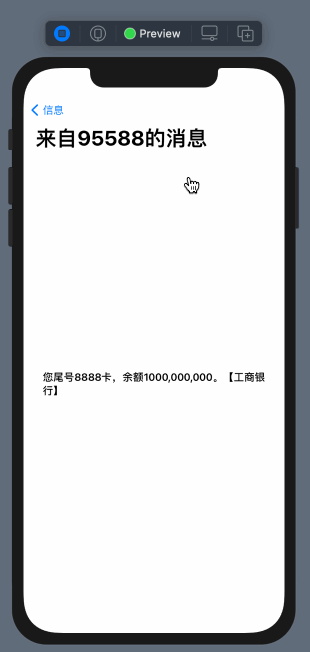通常我们在列表 UITableView 或者 UICollectionView 中点击 Cell 来 Push 到一个新的页面会使用对应的代理方法 didSelectRowAt,然而在 SwiftUI 中没有对应的代理属性,也没有类似的可以 push 的API,那么如何在 SwiftUI 中 push 一个 View 呢?那就是使用 NavigationLink。
在 SwiftUI 中 NavigationLink 首先是一个 View,而且他可以控制导航 presentation,因此我们可以利用这个特性来实现当列表的某个Cell 被点击的时候可以 push 到一个新的页面。通常我们实现信息列表如下所示:
1
2
3
4
5
6
7
8
9
10
11
12
13
14
15
16
17
18
19
20
21
22
23
24
25
26
27
28
29
30
31
32
33
34
35
struct Message: Identifiable {
var id = UUID()
var content: String
var number: String
}
struct MessageRow: View {
var message: Message
var body: some View {
VStack(alignment: .leading) {
Text(message.content)
.font(.body)
Text(message.number)
.font(.callout)
}
}
}
struct MessageListView: View {
private var messages = [
Message(content: "您尾号8888卡,余额1000,000,000。【工商银行】", number: "95588"),
Message(content: "感谢您申请招行信用卡,下载掌上生活,自助开卡。【招商银行】", number: "95555"),
Message(content: "当前话费余额:1000.2元。", number: "10086"),
Message(content: "Apple Store:订单*****中的商品已配送成功。希望您喜欢。", number: "10069030049001"),
]
var body: some View {
NavigationView {
List(messages) { message in
MessageRow(message: message)
}
.navigationTitle("信息")
}
}
}
下面的 MessageDetail 是 Cell 点击后展示详细的信息视图,
1
2
3
4
5
6
7
8
9
struct MessageDetail: View {
var message: Message
var body: some View {
VStack {
Text(message.content)
}
.navigationTitle("来自\(message.number)的消息")
}
}
现在一切准备就绪,只需要实现点击跳转的功能了。那么我们需要做的就是把列表的 Cell 用 NavigationLink 包起来就能实现push的功能了。封装后 Cell 的代码如下
1
2
3
4
5
NavigationLink(
destination: MessageDetail(message: message),
label: {
MessageRow(message: message)
})
其实就是用 NavigationLink 把 MessageDetail(message:) 和 MessageRow(message:) 链接了起来,NavigationLink 收到点击的事件后执行了 push 操作。下面是完整的代码:
1
2
3
4
5
6
7
8
9
10
11
12
13
14
15
16
17
18
19
20
21
22
23
24
25
26
27
28
29
30
31
32
33
34
35
36
37
38
39
40
41
42
43
44
45
46
47
48
49
50
51
52
53
54
55
56
struct Message: Identifiable {
var id = UUID()
var content: String
var number: String
}
struct MessageRow: View {
var message: Message
var body: some View {
VStack(alignment: .leading) {
Text(message.content)
.font(.body)
Text(message.number)
.font(.callout)
}
}
}
struct MessageListView: View {
private var messages = [
Message(content: "您尾号8888卡,余额1000,000,000。【工商银行】", number: "95588"),
Message(content: "感谢您申请招行信用卡,下载掌上生活,自助开卡。【招商银行】", number: "95555"),
Message(content: "当前话费余额:1000.2元。", number: "10086"),
Message(content: "Apple Store:订单*****中的商品已配送成功。希望您喜欢。", number: "10069030049001"),
]
var body: some View {
NavigationView {
List(messages) { message in
NavigationLink(
destination: MessageDetail(message: message),
label: {
MessageRow(message: message)
})
}
.navigationTitle("信息")
}
}
}
struct MessageDetail: View {
var message: Message
var body: some View {
VStack {
Text(message.content)
.font(.headline)
.padding(EdgeInsets(top: 0, leading: 20, bottom: 0, trailing: 20))
.lineLimit(2)
//设置多行文本的对齐方式
.multilineTextAlignment(.leading)
}
.navigationTitle("来自\(message.number)的消息")
}
}
效果